شما مجبور نیستید به نمای پیش فرض منوی استارت در ویندوز بچسبید. در اینجا نحوه تبدیل آن به حالت تمام صفحه آورده شده است.
منوی شروع یک مرکز مرکزی برای همه برنامه ها و ویژگی هایی است که استفاده از سیستم عامل ویندوز را لذت بخش می کند. بهطور پیشفرض، منوی استارت بهگونهای مرتب شده است که وقتی روی آن کلیک میکنید، تنها بخشی از صفحه نمایش شما را اشغال میکند.
اما لازم نیست به این راضی باشید. در واقع، می توانید بدون دردسرهای زیادی، نمای تمام صفحه را در منوی استارت خود روشن کنید. و هنگامی که نمای کامل برنامه های خود را فعال کنید، برخلاف منوی شروع پیش فرض معمول، تصویر کاملی از تمام برنامه ها و ویژگی های موجود در رایانه شخصی خود دریافت می کنید. پس بیایید شروع کنیم.
نحوه فعال یا غیرفعال کردن منوی شروع تمام صفحه ویندوز
می توانید مستقیماً از منوی تنظیمات، نمای تمام صفحه را برای منوی استارت فعال کنید. بنابراین، برای راه اندازی منوی تنظیمات و شروع به تغییر تنظیمات نمایش، مراحل زیر را دنبال کنید:
- به نوار جستجوی منوی Start بروید، “settings” را تایپ کنید و بهترین تطابق را انتخاب کنید.
- به بخش Personalization بروید.
- روی Start کلیک کنید.
- از آنجا، سوئیچ استفاده از شروع تمام صفحه را تغییر دهید.
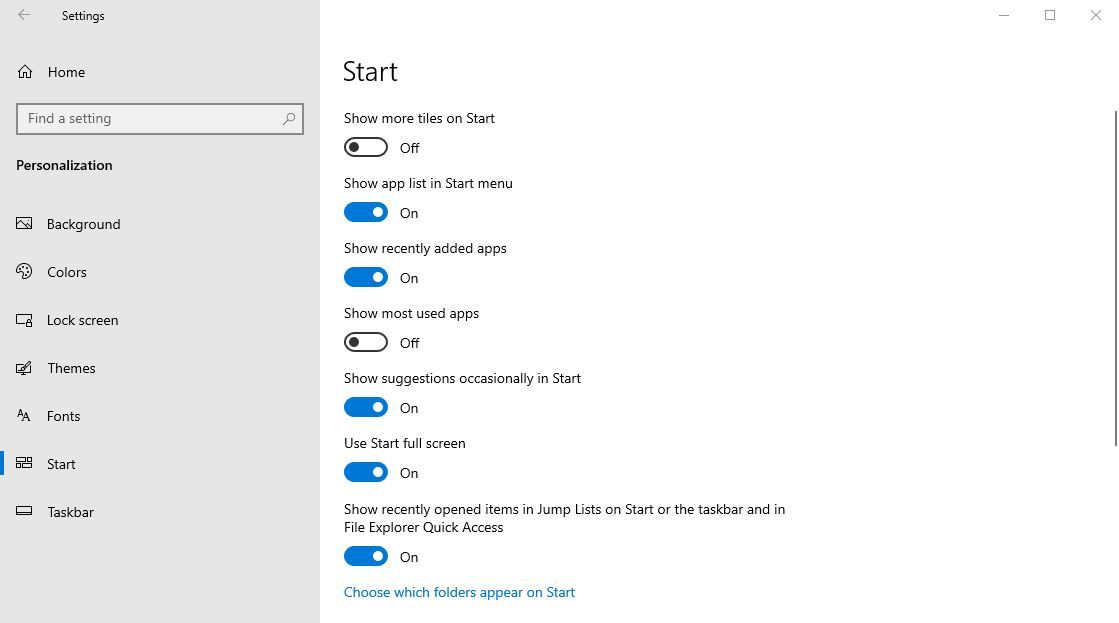
خودشه. به محض انجام این کار، نمای منوی Start شما از این پس تغییر میکند – به جای تنظیمات منوی نیمه استارت قدیمی، نمای کامل ویندوز شما را در اختیار میگیرد.
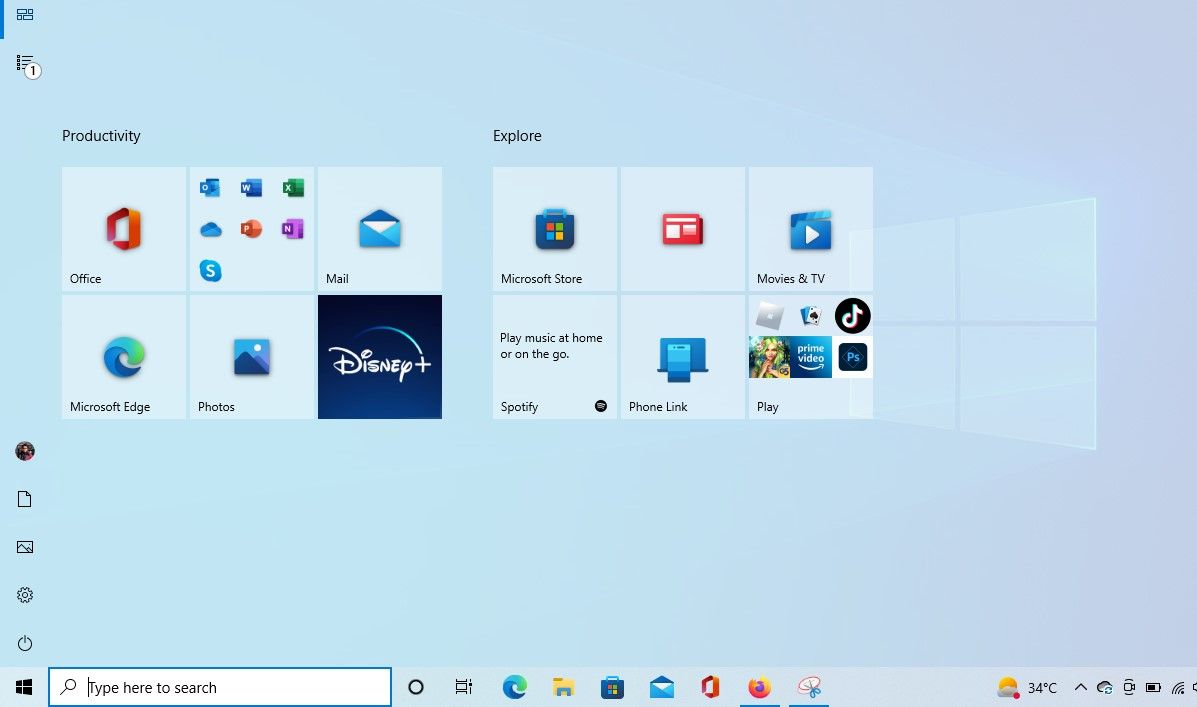
مهم است به خاطر داشته باشید که انجام این کار تنظیمات منوی استارت شما را در حالت تبلت تغییر نمی دهد. همچنین، اگر اکنون می خواهید منوی Start تمام صفحه را بعداً غیرفعال کنید، تنها کاری که باید انجام دهید این است که یک بار دیگر گزینه Use Start full screen را از قسمت Start غیرفعال کنید و همه چیز به حالت عادی باز خواهد گشت.
کارهای زیادی می توانید در پنل تنظیمات انجام دهید، بنابراین راهنمای تنظیمات ویندوز 10 ما را برای اطلاعات بیشتر بررسی کنید.
فعال و غیرفعال کردن منوی شروع تمام صفحه ویندوز
منوی Start در ویندوز با تنظیمات پیشفرض از سازنده ارائه میشود. اما اگر میخواهید مستقیماً از منوها به برنامهها و ویژگیهای بیشتری دسترسی داشته باشید، نمیتوانید با فعال کردن منوی تمام صفحه از طریق تنظیمات ویندوز خود اشتباه کنید.
